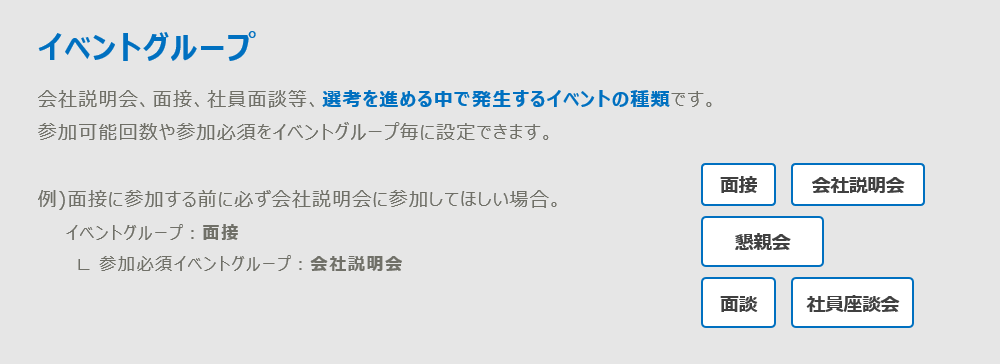イベントカテゴリを登録・変更・削除する
👨💼 ご利用可能な権限
- 採用担当権限
- 採用担当(フロー限定)権限
イベントグループ/イベントカテゴリとは
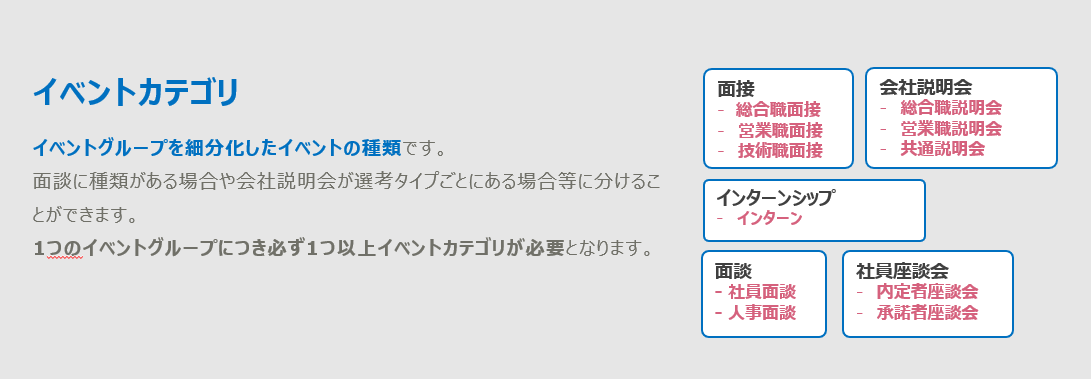
イベントカテゴリを確認する
1.メインメニュー>設定>設定一覧>イベントカテゴリをひらきます。

2.イベントカテゴリIDをクリックすると登録内容の詳細確認ができます。

イベントカテゴリを新規登録する
1.イベントカテゴリ一覧から〔イベントカテゴリ新規登録〕をクリックします。

2.登録画面で必要情報を入力し〔上記の内容で登録〕をクリックして登録完了です。
▼項目説明
| 項目名 | 説明 |
| イベントグループ名 |
イベントグループ 例)イベントカテゴリ:人事面談を登録する場合、イベントグループ:面談を登録する |
| 定員管理フラグ | チェックを入れると、TOPページのイベント予約枠状況にイベントカテゴリが紐づくイベント状況が表示されます。 |
| 個人面談フラグ | チェックを入れると応募者詳細画面から「面接を設定する」ことが可能になります。 |
| 非表示フラグ | チェックを入れるとイベント > 受付一覧 |
イベントカテゴリを変更・削除する
1.イベントカテゴリ一覧から編集したいイベントカテゴリIDをクリックします。

2.イベントカテゴリ登録画面で変更・削除をします。
変更:必要な項目を変更し、登録をクリックすると変更が保存されます。
削除:〔削除〕項目にチェックをいれ、登録をクリックすると削除登録されます。
🔍 ヒント
「削除」項目にチェックを入れて登録をしても、完全に削除はされません。
一覧で検索条件を状態「無効」にすると削除登録されている一覧が確認可能ですので、再度利用したい場合は新規登録ではなく、削除項目のチェックを外して登録ください。